文章详情页
win11没有休眠的解决教程
浏览:157日期:2023-01-23 18:18:18
很多朋友在更新了win11之后,发现在电源菜单中没有休眠按钮了,想要休眠的时候不知道怎么办,其实我们可以在电源设置中打开休眠,就可以重新显示了,下面一起来看一下具体方法吧。
win11没有休眠怎么办1、点击开始菜单,在上方搜索并打开“控制面板”
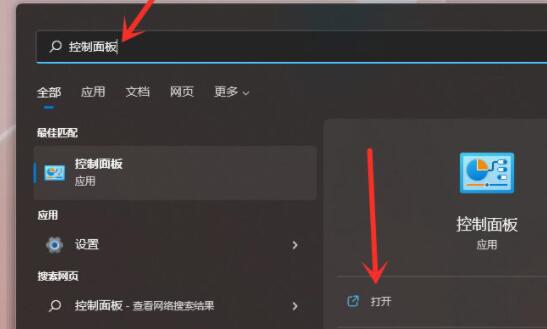
2、然后找到其中的“硬件和声音”如图所示。
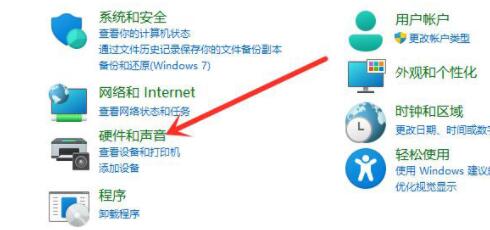
3、接着在电源选项下选择“更改电源按钮的功能”
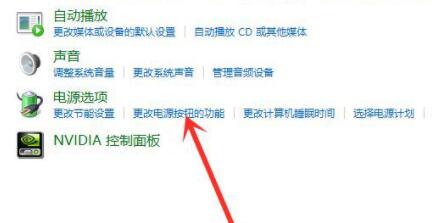
4、进入电源功能后,选择“更改当前不可用的设置”
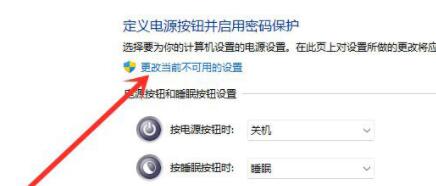
5、然后就可以在下方勾选“休眠”,再保存之后就可以在电源菜单中显示休眠选项了。
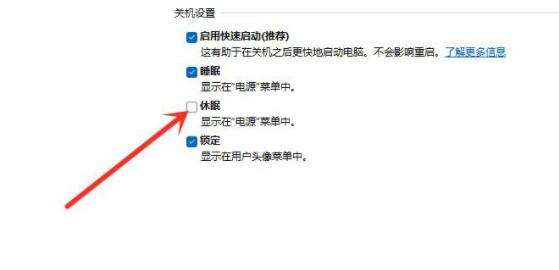
相关文章:win11常见问题汇总 | win11右键把刷新设置到首选
以上就是win11没有休眠的解决教程介绍了,有问题的朋友快去尝试解决并休眠电脑吧。想知道更多相关消息还可以收藏好吧啦网。
以上就是win11没有休眠的解决教程的全部内容,望能这篇win11没有休眠的解决教程可以帮助您解决问题,能够解决大家的实际问题是好吧啦网一直努力的方向和目标。
上一条:win11更新文件删除的方法下一条:win11清理c盘无用文件的教程
相关文章:
排行榜

 网公网安备
网公网安备